Двофакторна аутентифікація (2FA) є важливим елементом захисту онлайн-акаунтів, але її використання може викликати певні незручності. Зокрема, при зміні або оновленні смартфонів, додаток Google Authenticator не переносить коди автоматично, що вимагає ручного втручання.
На щастя, переміщення кодів з Google Authenticator зі старого пристрою на новий є цілком реальним процесом, хоча може здатися трохи складним і потребує певного часу. Розробники Google навмисно зробили цей процес таким, щоб коди аутентифікації не можна було легко отримати з будь-якого іншого місця, окрім вашого пристрою, що підсилює безпеку 2FA.
Далі ми розглянемо, як перенести Google Authenticator та усі ваші коди аутентифікації зі старого телефону на новий. Процес є ідентичним незалежно від того, чи змінюєте ви платформу (з iOS на Android або навпаки), чи залишаєтесь у межах однієї екосистеми.
Перенесення Google Authenticator на інший телефон
Насамперед, не вносьте жодних змін у додаток Google Authenticator на вашому старому телефоні. Залиште його в такому стані, як є, до завершення процесу налаштування на новому пристрої. Інакше ви можете втратити доступ до кодів 2FA, що ускладнить процес входу в акаунти. Для початку, встановіть Google Authenticator на своєму новому смартфоні: Google Authenticator для iPhone або Google Authenticator для Android.
Наступним кроком буде використання комп’ютера. Відкрийте сторінку двохетапної перевірки Google у веб-браузері та увійдіть до свого акаунта Google. У розділі “Додаток Authenticator” натисніть на опцію “Змінити телефон”.

Оберіть тип операційної системи вашого нового телефону та натисніть “Далі”.
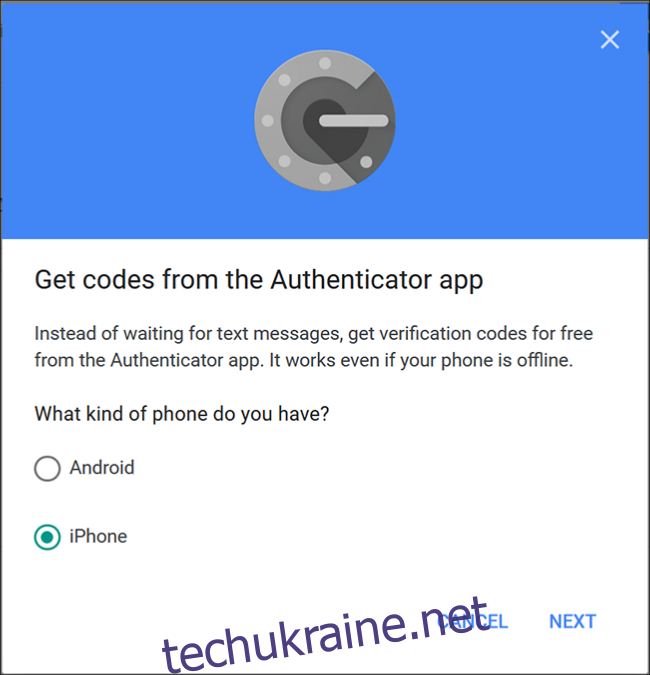
На екрані з’явиться QR-код для налаштування. Запустіть Google Authenticator на новому пристрої та дотримуйтесь інструкцій, щоб відсканувати цей код. Натисніть “Налаштування”, а потім “Сканувати штрих-код”.
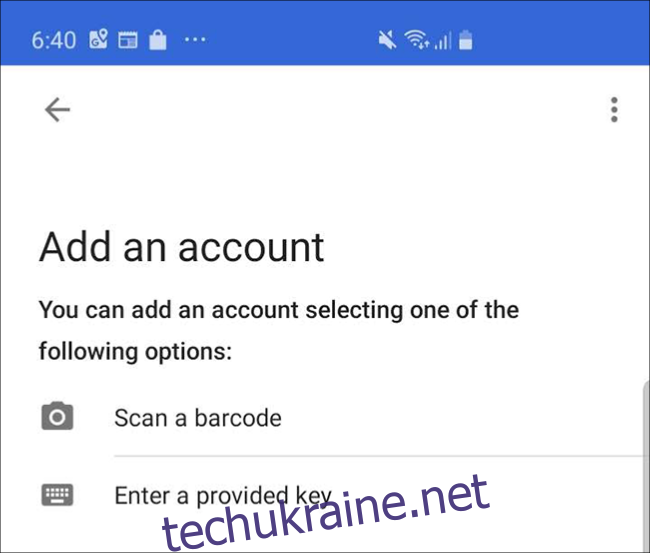
Після сканування введіть одноразовий код, який з’явиться на новому пристрої, для підтвердження його працездатності.
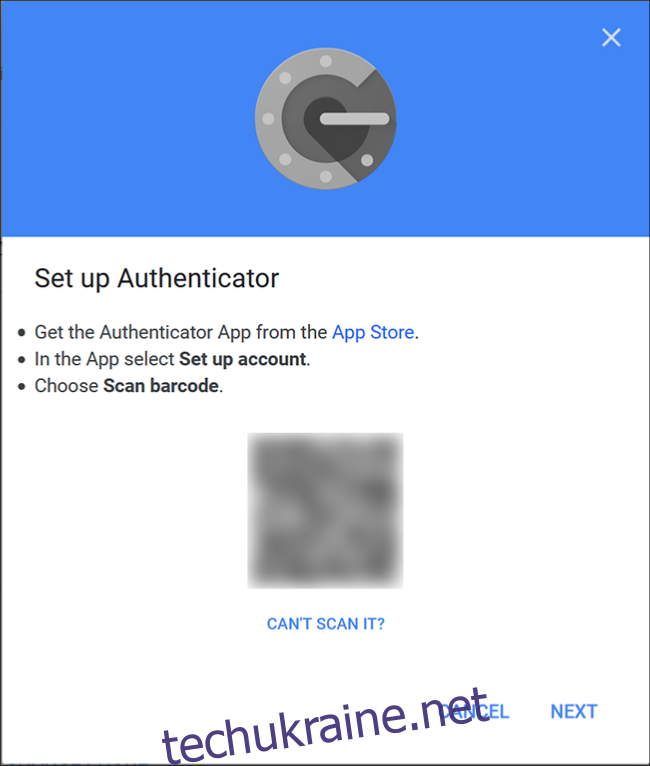
Перенесення кодів Google Authenticator для інших сайтів
Поздоровляємо! Код аутентифікації Google успішно перенесено на новий телефон. Проте на цьому процес не закінчується. Вам потрібно буде перенести коди для інших сервісів і додатків, підключених до Google Authenticator, таких як Dashlane, Slack, Dropbox, Reddit та інші. Цей етап може бути дещо тривалим, але є необхідним.
Загальний принцип дій досить простий, хоча пошук відповідних налаштувань може зайняти певний час. Оберіть сайт або сервіс зі старого списку Google Authenticator. Увійдіть на відповідний веб-сайт або запустіть додаток. Знайдіть налаштування 2FA (зазвичай у розділі облікового запису, пароля або безпеки). Якщо сервіс має мобільний або десктопний додаток, налаштування можуть знаходитись там. Наприклад, налаштування 2FA для Dashlane знаходяться в десктопному додатку, тоді як Reddit пропонує їх в налаштуваннях користувача на вкладці “Конфіденційність та безпека”.
Знайшовши налаштування, вимкніть 2FA для цього сайту. Ймовірно, вам буде потрібен пароль від сайту або код аутентифікації зі старого телефону. Переконайтеся, що старий телефон і додаток Google Authenticator під рукою.
Потім знову увімкніть 2FA, але цього разу скануйте QR-код за допомогою Google Authenticator на новому телефоні. Повторюйте цю процедуру для кожного сервісу та сайту, що є у вашому старому списку Google Authenticator.
Використання 2FA на декількох пристроях одночасно
В ідеалі, 2FA призначена для підтвердження вашої особистості за допомогою мобільного телефону або іншого пристрою, який ви завжди носите з собою і до якого маєте доступ лише ви. Це робить систему захищеною від хакерів, оскільки вони не можуть легко отримати доступ до авторизації другого фактора (на відміну від SMS-кодів, які є менш безпечними).
Розглянемо механізм роботи. Під час додавання нового сайту або сервісу до Google Authenticator створюється QR-код на основі секретного ключа. Цей код передає інформацію додатку Google Authenticator для генерації одноразових паролів на основі часу. Після сканування QR-коду та закриття вікна браузера, цей QR-код більше не можна згенерувати, а секретний ключ зберігається локально на вашому пристрої.
Якби Google Authenticator міг синхронізуватися між кількома пристроями, секретний ключ або коди аутентифікації зберігалися б в хмарі, що зробило б систему вразливою до злому. Саме тому Google не дозволяє синхронізацію кодів між пристроями. Однак, є два способи використовувати коди аутентифікації на декількох пристроях одночасно.
По-перше, під час додавання сервісу до Google Authenticator, ви можете одночасно відсканувати QR-код на декількох пристроях. Веб-сайт, який генерує QR-код, не розрізняє, скільки разів його сканують. Ви можете відсканувати його на будь-яку кількість пристроїв, і кожна копія Google Authenticator генеруватиме той самий шестизначний код.
Проте ми не рекомендуємо цього робити. По-перше, ви поширюєте свої коди аутентифікації на декілька пристроїв, які можуть бути втрачені або вкрадені. По-друге, оскільки вони не синхронізовані, існує ризик розсинхронізації пристроїв. Наприклад, якщо вам потрібно вимкнути 2FA для певного сервісу, а потім увімкнути її лише на одному пристрої, ви можете заплутатися, який з пристроїв має правильні коди. Це може призвести до незручностей.
Authy – простіший спосіб
Синхронізація кодів аутентифікації між різними пристроями можлива, але не через Google Authenticator. Якщо вам потрібна гнучкість зберігання всіх ваших 2FA-кодів на декількох пристроях, рекомендуємо використовувати Authy. Він підтримує всі сервіси та сайти, що працюють з Google Authenticator, шифрує коди вашим паролем і зберігає їх у хмарі. Це значно спрощує процес переміщення кодів та забезпечує баланс між безпекою та зручністю.
З Authy вам не доведеться налаштовувати двофакторну аутентифікацію щоразу при переході на новий телефон. Рекомендуємо перейти з Google Authenticator на Authy для полегшення міграції в майбутньому.